Просмотр inprivate в браузере Microsoft EDGE очень похож на режим инкогнито. Когда эта функция включена, браузер не сохраняет куки, историю и временные файлы после просмотра. Поэтому если Вы не хотите, чтобы другие знали о сайтах которые вы ищете, вы можете использовать эту функцию. Например, часто бывает необходимо получить доступ к net-банкингу конкретного банка, и Вы не хотите, чтобы другие знали об этом, для этого можно просто включить режим InPtivate и наслаждаться безопасным просмотром.
В этом посте описаны 5 различных процедур, чтобы запустить новое окно inprivate в Microsoft Edge. Когда вы ищите что-нибудь в браузере, вы находитесь под постоянным наблюдением. Это помогает поисковым системам, чтобы они могли понять ваши потребности и помочь им, чтобы они могли предоставить Вам лучшие предложения в соответствии с Вашими интересами. Когда вы планируете сюрприз и Вы не хотите, чтобы другие знали об этом или Вы не хотите оставлять информацию о вашем браузере, то лучший способ это пойти на открытие нового окна в режиме inprivate.
Когда вы запускаете новое окно inprivate в Microsoft Edge, оно помогает вам сохранить ваш просмотр скрытым от других пользователей. При просмотре данные остаются конфиденциальными даже если вы для этого используете одни и те же устройства. Браузер Microsoft не будет собирать историю и прочую информацию.
Корпорация Майкрософт включила режимом inprivate в Windows 10 в встроенный браузер EDGE. Кроме того, они сохранили несколько мест в навигации, позволяющие открыть окно inprivate в браузере Microsoft Edge.
Как запустить новое окно inprivate в Microsoft Edge
Есть несколько способов, чтобы открыть новое окно inprivate в Microsoft Edge. Вы узнаете каждую сторону поочередно шаг за шагом.
Путь 1 – Через сам браузер Microsoft Edge
Шаг 1 – разрешить Microsoft EDGE, чтобы браузер мог открывать новое окно, щёлкнув на его значок на Панели задач.
Шаг 2: Нажмите на три пунктирных линии – значок в верхнем правом углу. Выберите Новое Окно в режиме Inprivate.
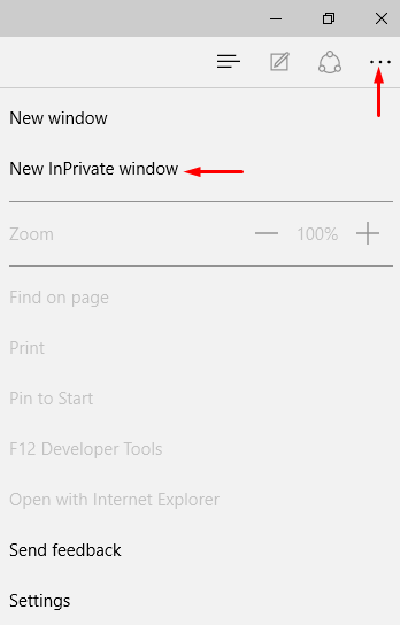
Способ 2 – С помощью клавиш
Если вы хотите или торопитесь с этим процессом то всё, что вам нужно сделать, это одновременно нажать на сочетание клавиш Ctrl + Shift + P в Microsoft Edge.
— Регулярная проверка качества ссылок по более чем 100 показателям и ежедневный пересчет показателей качества проекта.
— Все известные форматы ссылок: арендные ссылки, вечные ссылки, публикации (упоминания, мнения, отзывы, статьи, пресс-релизы).
— SeoHammer покажет, где рост или падение, а также запросы, на которые нужно обратить внимание.
SeoHammer еще предоставляет технологию Буст, она ускоряет продвижение в десятки раз, а первые результаты появляются уже в течение первых 7 дней. Зарегистрироваться и Начать продвижение
Способ 3 – через список переходов
Шаг 1: для этого Вам необходимо перейти на Панель задач и щёлкнуть правой кнопкой мыши в браузере на значок EDGE. Из списка переходов Вам нужно выбрать новое окно в режиме inprivate.
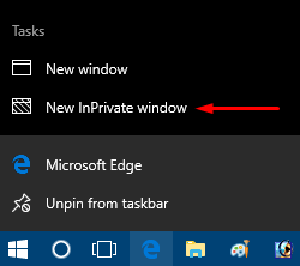
Способ 4 – через закрепленную плитку
Шаг 1: нажимаем на кнопку Start и после того, как станет отображаться плитка затем перейдите к плитке Microsoft EDGE.
Шаг 3: правой кнопкой мыши щёлкните на иконке и выберите вариант из списка новое окно в режиме inprivate.
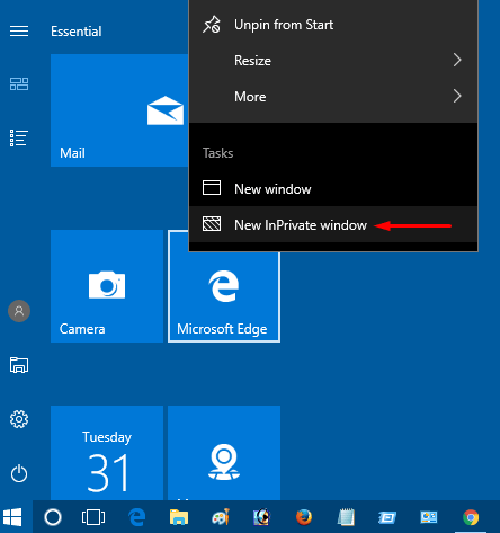
Способ 5 – Через поиск Cortana
Шаг 1 – Нажмите кнопку Пуск и введите EDGE и щёлкните правой кнопкой мыши на Microsoft EDGE в результатах поиска.
Шаг 2– Из списка опций в меню Пуск выберите новое окно в режиме inprivate.
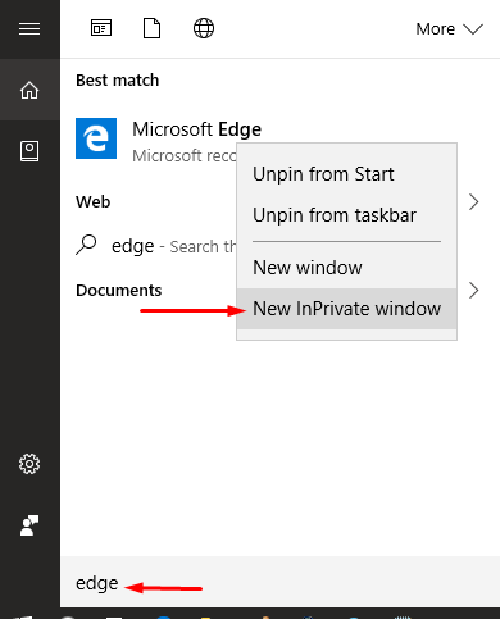
Никто не будет использовать просмотр inprivate всё время. Но в то же время, очень важно понимать, что Вас никто не будет отслеживать и потом это просто ваше решение, если вы хотите, чтобы Ваша активность не могла быть отслежена или нет.
Поэтому если вы решили, что вы не хотите чтобы вас отслеживали, запустите новое окно inprivate в Microsoft EDGE на компьютере Windows 10. Это очень легко и вы увидели много способов, которые помогут вам открыть одновременно браузер с сохранением конфиденциальности.
Заключение
Я хочу верить, что вы получили один или два способа из этой замечательной статьи и узнали, как сделать просмотр inprivate в Microsoft EDGE. Если это так, пожалуйста, сделайте необходимое, нажав на кнопку Поделиться внизу, чтобы поделиться с друзьями этой статьёй. В случае, если вы обнаружите какие-либо сложности в этих шагах, пожалуйста, напишите комментарий, и я буду лично помогать вам. Спасибо, что заглянули на мой сайт.
 Компьютеры и Интернет
Компьютеры и Интернет







